Slik åpner du ChatGPT med handlingsknappen på iPhone

Med denne handlingsknappen kan du ringe ChatGPT når du vil på telefonen din. Her er en veiledning for å åpne ChatGPT ved hjelp av handlingsknappen på iPhone.
Enten du er sosialt distanserte elskere som prøver en virtuell date, en gruppe studenter som kobler til for en oppgave, eller løser et problem eller programmeringsfeil, er det flere grunner til at folk deler skjermer med andre. Selv om det kan virke enkelt å dele en skjerm på iMessages for Mac-enheter, er det ikke helt enkelt å dele skjermen i iPhone-meldinger.
Den gode nyheten er, ved hjelp av noen tredjepartsapper, er skjermdeling via iPhone ikke så umulig som det pleide å se ut til.
Skjermdeling via iOS iMessages er så enkelt som å logge på meldingsappen din og invitere den andre parten til en skjermdeling.
For å unngå potensielle feil når du deler skjermen din, sjekk om den andre personen du vil dele skjermen med er logget på iCloud. De bør bruke samme ID som de logget på meldinger med.
Hvis dette ikke fungerer, prøv å opprette et kontaktkort for den personen hvis du ikke allerede har et.
Gå til telefonkontakter .
Trykk på personens kontaktkort og sjekk om det inneholder de to Apple-ID-ene.
Hvis ID-en de brukte for å logge på iMessage og påloggings-ID-en de bruker for å få tilgang til iCloud er der, kan du prøve skjermdelingen.
Hvis ikke, bare kopier og lim inn begge disse ID-ene der.
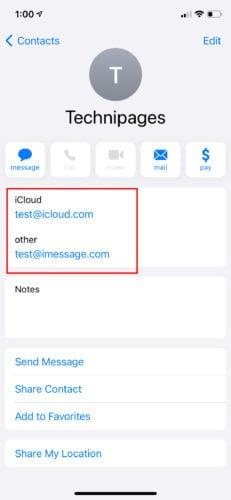
iOS Messages og Mac iMessages er søskenbarn. Mens begge appene fungerer på samme måte, har Mac en ekstra funksjon som iOS mangler: en skjermdelingsfunksjon. Nedenfor er trinn for hvordan du kan omgå dette og skjermdeling i iPhone iMessage. Før du begynner, sørg for at du har en Lightning-kabel.
Logg på iMessage-appen din. Øverst til høyre holder du musepekeren over ikonet som ser ut som to stablede filer. Holder du musepekeren over den vil du vise to alternativer: Inviter til å dele skjermen min og Be om å dele skjerm. Klikk på Inviter til å dele skjermen min .
Bruk lightning-kabelen til å koble iPhone til din Apple Laptop.
Klikk på Quick Time Player- appen på din Apple Laptop og velg filalternativet øverst. QuickTime finner du i app-mappen eller dokken.
Ved å klikke på filen vises en rullegardinmeny med alternativer som film, lyd og skjermopptak. Velg Nytt skjermopptak .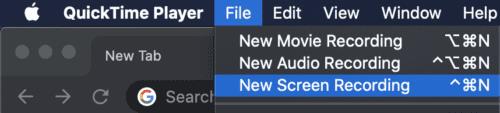
Dette vil vise en ny side med en rund knapp i midten. Trykk på pilen ved siden av.
Enhetsnavnet ditt skal vises under kameraet. Velg den for å begynne å dele skjermen.
Når du er ferdig med å dele skjermen din, eller du ønsker å slutte å se en annen persons skjerm, naviger til ikonet for deleskjerm i menylinjen:
Velg Avslutt skjermdeling hvis du vil slutte å dele skjermen.
Velg Avslutt skjermdeling hvis du ønsker å slutte å se noens skjerm.
Hvis iMessage ikke er et alternativ for deg, er det fortsatt andre måter å dele iPhone-skjermen ved å bruke tredjepartsapplikasjoner. En slik app er Zoom, en videokonferanseapplikasjon. Zoom er en av de mest fleksible og brukervennlige videokonferanseapplikasjonene som finnes. Den har også et delskjermalternativ innebygd. Slik deler du iPhone-skjermen din via zoom:
Sørg for at dere begge har Zoom-applikasjonen installert. Hvis det ikke er tilfelle, kan du installere Zoom fra Apple App Store.
Etter installasjonen logger du på appen ved å klikke på ikonet. Du bør se følgende merkede ikoner vist på skjermen: Nytt møte, Bli med, Planlegg og Del skjerm. Kameraet ditt trenger ikke å være på under skjermdelingsprosessen. Du trenger ikke telefonkameraet for å dele skjermen.
Når du er inne, velger du Nytt møte , et ikon øverst til venstre i appen.
Hvis du har startet et møte, kan du legge til deltakere ved å klikke på ikonet merket Deltakere . Du finner dette nederst på skjermen.
Velg personen du vil dele skjermen med, og klikk på Inviter .
Invitasjonsknappen vil gi deg flere alternativer for hvordan du inviterer deltakeren. Velg Send e-post , Send melding eller kopier URL . Det som betyr noe er at du får invitasjonen til den andre personen.
Når den andre parten, eller partene, godtar, velger du Del innhold > Del skjerm .
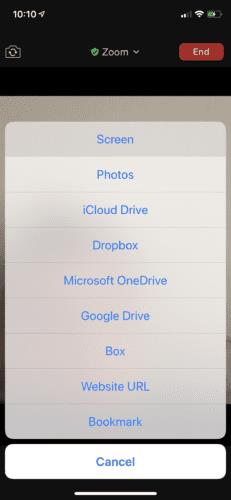
Hvis det er andre tilgjengelige alternativer under skjermen, trykker du på Zoom .
Klikk på Start opptak - og hurra! Du er god til å gå.
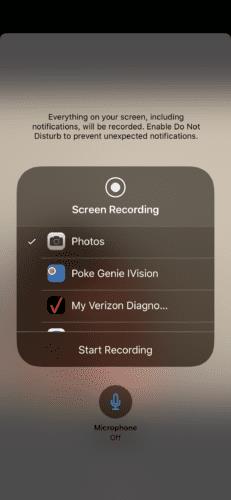
Hvis du ønsker å snakke mens du deler en skjerm, slår du på mikrofonen.
For å avslutte skjermdeling, klikk på klokken på skjermen, og du vil motta en popup som bekrefter valget ditt om å stoppe skjermdeling.
Skjermdeling med en iPhone kan være vanskelig, men det har blitt enklere med noen apper. Når du deler skjermen, vær forsiktig med informasjonen du viser i bakgrunnen. Din sikkerhet er ditt ansvar. Del skjermen din med bare folk du stoler på. Hvis det er et problem du prøver å løse, og skjermdeling ikke fungerer, kan du bare ta opp skjermen og sende den til den andre personen i stedet.
Med denne handlingsknappen kan du ringe ChatGPT når du vil på telefonen din. Her er en veiledning for å åpne ChatGPT ved hjelp av handlingsknappen på iPhone.
Hvordan ta et langt skjermbilde på iPhone hjelper deg med å enkelt fange opp hele nettsiden. Funksjonen for å rulle skjermbilder på iPhone er tilgjengelig på iOS 13, iOS 14, og her er en detaljert veiledning om hvordan du tar et langt skjermbilde på iPhone.
Du kan endre iCloud-passordet ditt på mange forskjellige måter. Du kan endre iCloud-passordet ditt på datamaskinen eller på telefonen din via et støtteprogram.
Når du sender et samarbeidsalbum på iPhone til noen andre, må de godta å bli med. Det finnes flere måter å godta invitasjoner til å dele et album på iPhone på, som vist nedenfor.
Fordi AirPods er små og lette, kan de noen ganger være lette å miste. Den gode nyheten er at før du begynner å rive huset fra hverandre og lete etter de savnede øreproppene dine, kan du spore dem ved hjelp av iPhonen din.
Visste du at avhengig av regionen der iPhonen din er produsert, kan det være forskjeller sammenlignet med iPhoner som selges i andre land?
Omvendt bildesøk på iPhone er veldig enkelt når du kan bruke nettleseren på enheten, eller bruke tredjepartsapplikasjoner for flere søkealternativer.
Hvis du ofte trenger å kontakte noen, kan du sette opp hurtiganrop på iPhonen din med noen få enkle trinn.
Å rotere skjermen horisontalt på iPhone hjelper deg med å se filmer eller Netflix, vise PDF-er, spille spill, ... mer praktisk og få en bedre opplevelse.
Hvis du noen gang har våknet opp og oppdaget at iPhone-batteriet ditt plutselig var nede på 20 % eller mindre, er du ikke alene.
Med Familiedeling kan du dele Apple-abonnementene, kjøp, iCloud-lagring og plassering med opptil seks personer.
Apple har nettopp offisielt lansert iOS 18, den nyeste versjonen av operativsystemet for iPhone med attraktive funksjoner og vakre bakgrunnsbilder.
Som folk flest sender (eller leser) du sannsynligvis bare en melding og går videre. Men sjansen er stor for at du går glipp av en rekke skjulte funksjoner.
Når du installerer en app på iPhonen din fra en annen kilde, må du manuelt bekrefte at appen er klarert. Deretter vil appen bli installert på iPhonen din for bruk.
Når du setter opp en ny iPhone, hjelper det å starte med et solid grunnlag av gode apper.
Det er ingenting komplisert med hvordan man gjør det.
Sammenlignet med en datamaskin, hvor du har en mus for å gjøre presise valg, er det mye vanskeligere å trykke på riktig sted på en iPhone (eller iPad). Det vil si, helt til du får vite om den skjulte styreflaten som har vært rett under fingeren din hele tiden.
Dette er en samling av hvite bakgrunnsbilder, hvite bakgrunnsbilder for alle skjermoppløsninger. Hvis du liker hvitt, kan du se dette albumet.
iPhone demper lyden på iPhone fra ukjente innringere, og på iOS 26 mottar iPhone automatisk innkommende anrop fra et ukjent nummer og spør om årsaken til anropet. Hvis du vil motta ukjente anrop på iPhone, følger du instruksjonene nedenfor.
iPhone har en innstilling for volumbegrensning på høyttaleren for å kontrollere lyden. I noen situasjoner må du imidlertid øke volumet på iPhone for å kunne høre innholdet.
Med denne handlingsknappen kan du ringe ChatGPT når du vil på telefonen din. Her er en veiledning for å åpne ChatGPT ved hjelp av handlingsknappen på iPhone.
Hvordan ta et langt skjermbilde på iPhone hjelper deg med å enkelt fange opp hele nettsiden. Funksjonen for å rulle skjermbilder på iPhone er tilgjengelig på iOS 13, iOS 14, og her er en detaljert veiledning om hvordan du tar et langt skjermbilde på iPhone.
Du kan endre iCloud-passordet ditt på mange forskjellige måter. Du kan endre iCloud-passordet ditt på datamaskinen eller på telefonen din via et støtteprogram.
Når du sender et samarbeidsalbum på iPhone til noen andre, må de godta å bli med. Det finnes flere måter å godta invitasjoner til å dele et album på iPhone på, som vist nedenfor.
Fordi AirPods er små og lette, kan de noen ganger være lette å miste. Den gode nyheten er at før du begynner å rive huset fra hverandre og lete etter de savnede øreproppene dine, kan du spore dem ved hjelp av iPhonen din.
Visste du at avhengig av regionen der iPhonen din er produsert, kan det være forskjeller sammenlignet med iPhoner som selges i andre land?
Omvendt bildesøk på iPhone er veldig enkelt når du kan bruke nettleseren på enheten, eller bruke tredjepartsapplikasjoner for flere søkealternativer.
Hvis du ofte trenger å kontakte noen, kan du sette opp hurtiganrop på iPhonen din med noen få enkle trinn.
Å rotere skjermen horisontalt på iPhone hjelper deg med å se filmer eller Netflix, vise PDF-er, spille spill, ... mer praktisk og få en bedre opplevelse.
Hvis du noen gang har våknet opp og oppdaget at iPhone-batteriet ditt plutselig var nede på 20 % eller mindre, er du ikke alene.


















